Das Objektivkorrekturwerkzeug
Korrigieren Sie Farblängsfehler und Farbquerfehler und andere Artefakte, die vom Objektiv stammen.
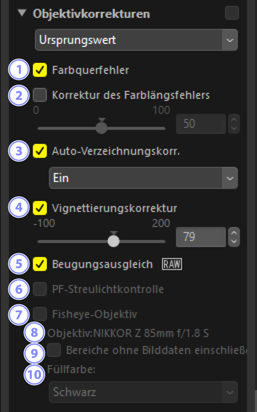
[Farbquerfehler]
- Verringern Sie Farbquerfehler (Farbsäume und Lichtschleier). Bei RAW-Bildern wird diese Option automatisch ausgewählt. Die Farbquerfehler–Korrektur ist nicht bei verschmolzenen Pixelverlagerungsfotos verfügbar.
[Korrektur des Farblängsfehlers]
- Verringern Sie durch den Farblängsfehler verursachte verschwommene Farben. Je höher der Wert ist, desto größer ist der Effekt. Diese Option wird nicht angezeigt, wenn [Anpassen mit HDR] aktiviert ist.
[Auto-Verzeichnungskorr.]
Wählen Sie diese Option aus, um die mit den Fotos gespeicherten Objektivinformationen zu verwenden, um die mit Weitwinkelobjektiven verbundene tonnenförmige Verzeichnung und mit Teleobjektiven verbundene kissenförmige Verzeichnung zu verringern.
- Sie können die Auto-Verzeichnungskorrektur aktivieren, indem Sie im Pull-down-Menü [Ein] auswählen.
- Wenn das Foto mit einem wasserdichten Objektiv aufgenommen wurde, finden Sie auch eine [Auto (Unterwasser)]-Option. Diese letzte Option kann verwendet werden, um die kissenförmige Verzeichnung in den Bildern zu reduzieren, die unter Wasser aufgenommen wurden.
[Vignettierungskorrektur]
- Gleichen Sie die Abweichungen in der peripheren Beleuchtung an, die bei einigen Objektiven auftreten. Je höher der Wert ist, desto heller ist das Ergebnis.
[Beugungsausgleich]
- Verringern Sie die Beugung in Bildern, die mit kleinen Blenden (hohen Blendenwerten) aufgenommen wurden. Diese Option ist nur mit RAW-Aufnahmen und verschmolzenen Pixelverlagerungsfotos aus kompatiblen Kameras verfügbar.
[PF-Streulichtkontrolle]
Helle Lichtquellen in den Bildern ergeben ringförmige, runde oder andere Streulichteffekte. Wählen Sie diese Option aus, um das Streulicht zu reduzieren. Sie ist nur für Aufnahmen mit den entsprechenden Objektiven verfügbar. Die Option wird nicht angezeigt, wenn [Anpassen mit HDR] aktiviert ist.
- In Abhängigkeit von der Art und Form der Lichtquelle können die gewünschten Effekte möglicherweise nicht erzielt werden.
- Unerwünschte Ergebnisse können Sie korrigieren, indem Sie die Auswahl dieser Option aufheben.
[Fisheye-Objektiv]
Verarbeiten Sie die mit Fisheye-Objektiven aufgenommenen Bilder, damit sie aussehen, als ob sie mit einem normal abbildenden (rektilinearen) Weitwinkelobjektiv aufgenommen wurden (0 Fisheye). Diese Option ist nur verfügbar, wenn die Bilder mit den Objektiven AF DX Fisheye-Nikkor 10,5 mm 1:2,8G ED, AF Fisheye-Nikkor 16 mm 1:2,8D oder AF-S Fisheye NIKKOR 8–15 mm 1:3,5–4,5E ED aufgenommen werden. Sie kann nicht mit anderen Objektiven verwendet werden.
[Objektiv]
- Der Name des Objektivs, der in den Objektivdaten des Bilds aufgezeichnet wurde, falls vorhanden.
[Bereiche ohne Bilddaten einschließen]
- Füllen Sie die leeren Bereiche mit einer Füllfarbe aus.
[Füllfarbe]
- Die Farbe, die zum Füllen der leeren Bereiche verwendet wird, wenn [Bereiche ohne Bilddaten einschließen] ausgewählt wurde.
Fisheye
Wählen Sie [Fisheye-Objektiv] aus, um Bilder zu bearbeiten, die mit Fisheye-Objektiven aufgenommen wurden, damit sie aussehen, als ob sie mit einem geradlinigen Weitwinkelobjektiv aufgenommen wurden.
Bilder, die mit Vollbild-Fisheye-Objektiven aufgenommen wurden, werden beschnitten, um mit dem Bildwinkel der Kamera übereinzustimmen, wobei ein Bereich in der Mitte um eine Linie herum verbleibt, die vertikal durch die Mitte des Bildes gezogen wird.

»Fisheye« deaktiviert

»Fisheye« aktiviert
Bilder, die mit runden Fisheye-Objektiven aufgenommen wurden, werden ebenfalls beschnitten, um mit dem Bildwinkel der Kamera übereinzustimmen, aber in diesem Fall ist der Teil, der verbleibt, der Bereich in der Mitte des Bildes.

»Fisheye« deaktiviert

»Fisheye« aktiviert
Bereiche ohne Bilddaten einschließen
Die Fisheye-Korrektur streckt die Bilder, um Kurven zu erstellen, die keine Bilddaten enthalten. Standardmäßig werden die Bilder automatisch beschnitten, um die leeren Bereiche zu entfernen. Wenn [Bereiche ohne Bilddaten einschließen] ausgewählt ist, wird das Bild nicht beschnitten; stattdessen werden die leeren Bereiche mit einer Füllfarbe gefüllt.

»Bereiche ohne Bilddaten einschließen« deaktiviert

»Bereiche ohne Bilddaten einschließen« aktiviert
Die Farbe kann aus dem [Füllfarbe]-Menü ausgewählt werden.

»Füllfarbe«: Rot
